A Google acaba de anunciar uma nova funcionalidade para o Google Maps: o planning group, planejador de grupos. O recurso permite que você crie e depois compartilhe uma lista de estabelecimentos, via Messenger e WhatsApp, com uma ou mais pessoas. Isso pode ajudar bastante na escolha de um local para sair, quando todos ainda estão indecisos ou têm interesses muito variados. Gostou da ideia? Então aprenda a seguir a usar a função.
Como criar uma lista no planning group do Google Maps
Para visualizar o novo recurso, será necessário atualizar o aplicativo do Google Maps em seu celular, na Play Store (Android) ou App Store (iOS). Depois, basta seguir este passo a passo.
1. Abra o Google Maps e digite na caixa de busca, no topo da tela, o tipo de estabelecimento que deseja encontrar: “restaurante” ou “bar”, por exemplo. Para adicionar um local à nova lista, pressione a tela de sua descrição/imagem e arraste para a bolha flutuante que surgir, conforme sinalizado abaixo.
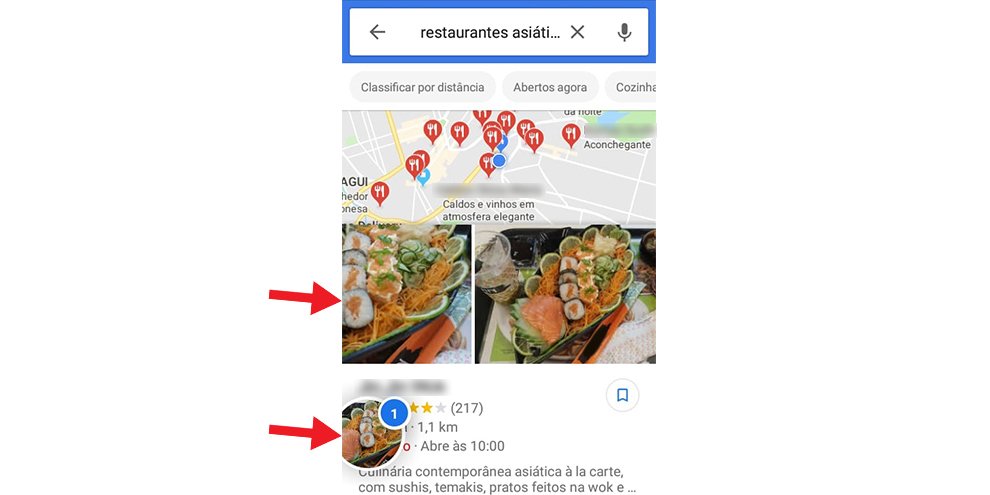
2. Caso não goste dos locais listados no app e queira pesquisar outros, basta digitar na caixa de busca o tipo ou o nome exato de um estabelecimento. Eles poderão ser incluídos na lista de duas formas: arrastando a imagem do estabelecimento para a bolha, como feito anteriormente; ou tocando sobre a bolha, deslizando a tela para baixo e selecionando a opção “adicionar local”.
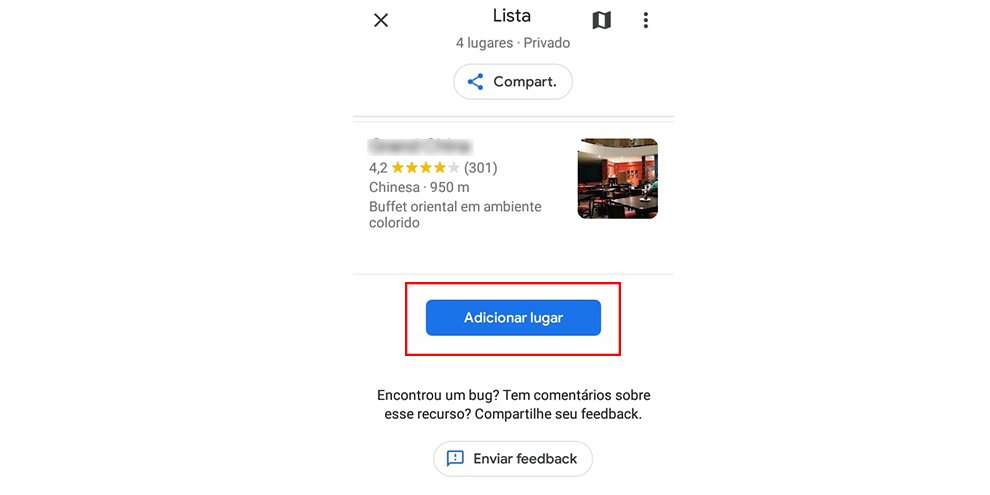
3. Depois de incluir todos os itens necessários, será preciso nomear sua lista. Para isso, toque sobre a bolha flutuante e depois em “Compart.”. Digite o nome escolhido e finalize o processo no botão azul “Compart.”.
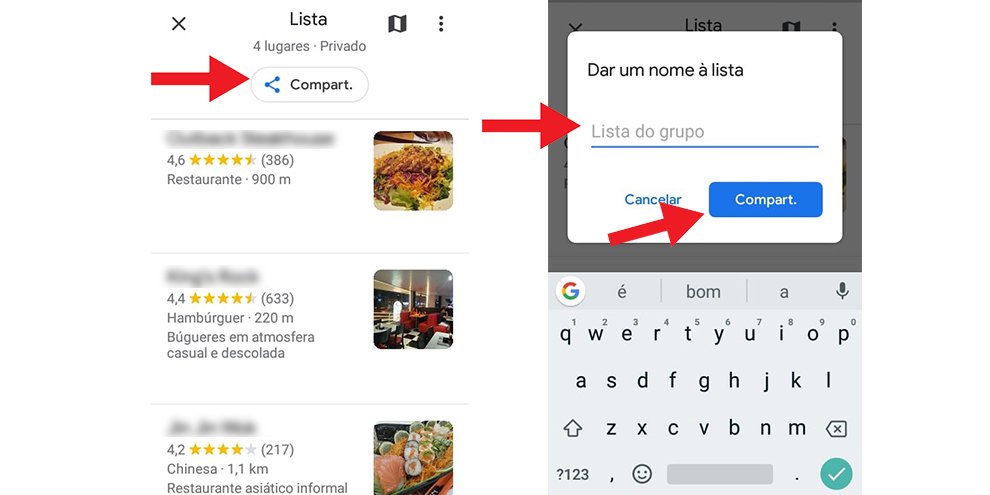
4. Automaticamente vai surgir a tela de compartilhamento. Assim, selecione o ícone do aplicativo com o qual deseja fazer essa operação. Por fim, escolha o(s) contato(s) desejado(s) e depois prossiga com a forma de envio de cada app.
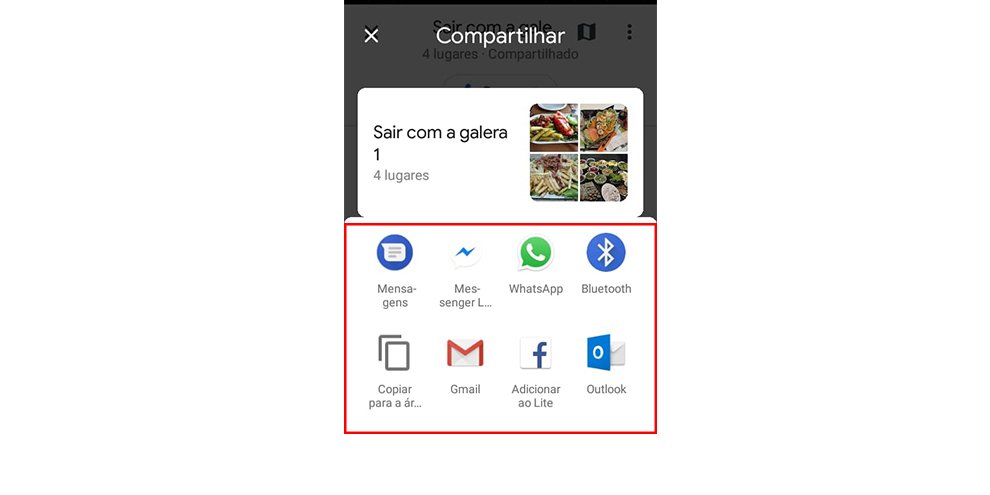
Como excluir ou editar itens de sua lista
Se por acaso você precisar editar ou excluir algo de sua lista posteriormente, siga estes passos:
1. Abra o menu do Google Maps.
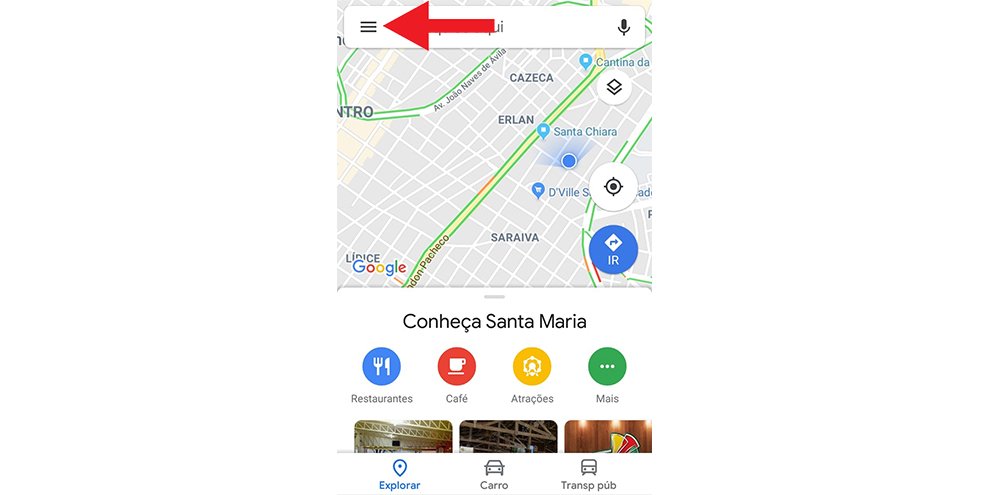
2. Selecione a opção “Seus lugares”.
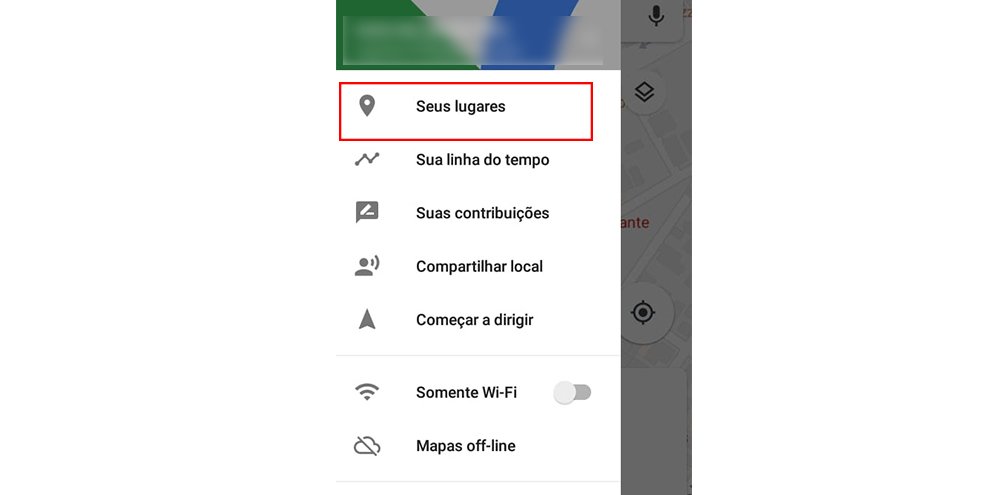
3. Deslize a tela para a direita e pause sobre a opção “salvo”. Logo abaixo, selecione a lista a ser editada.
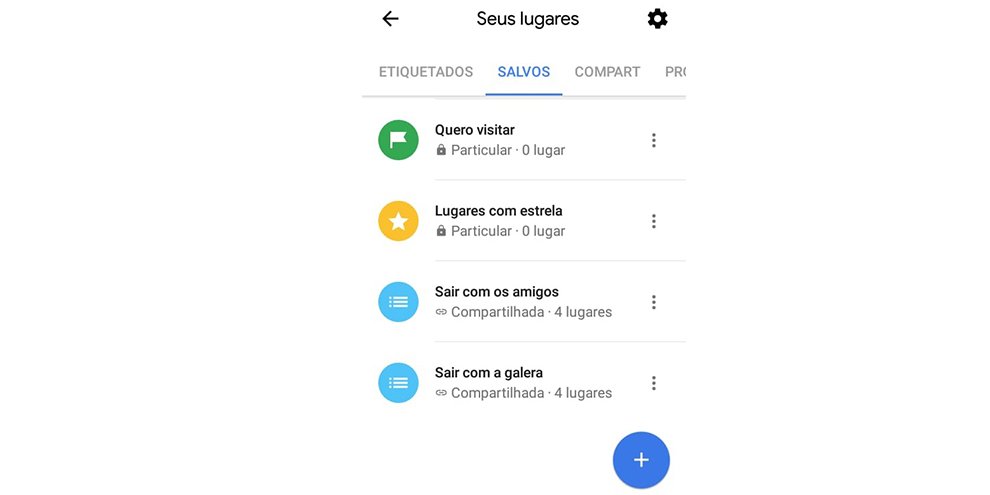
4. Vá até o menu no canto superior direito e selecione a opção “Editar lista”.
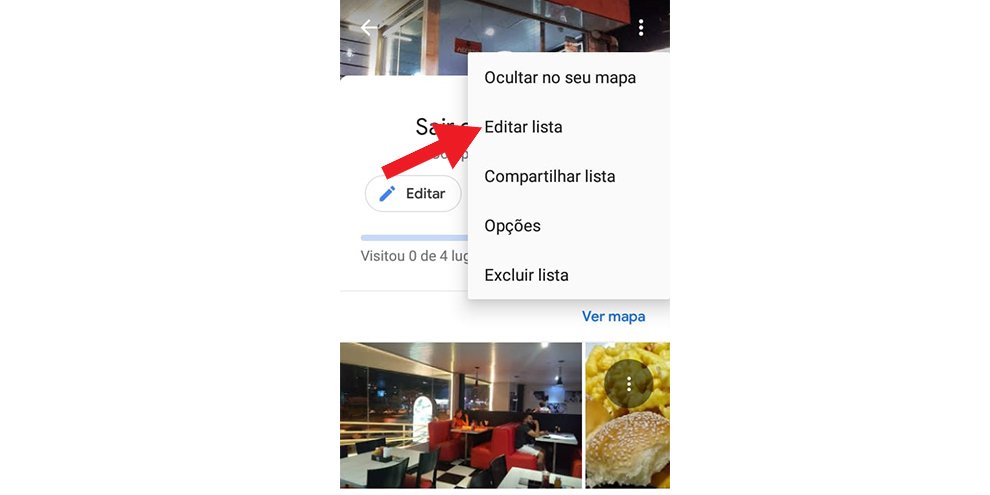
5. Adicione novos estabelecimentos, selecionando o botão azul com sinal “+”. Caso queira excluir algum deles, toque sobre o símbolo de “x”, logo acima da descrição de cada local. Finalize em “Salvar”.
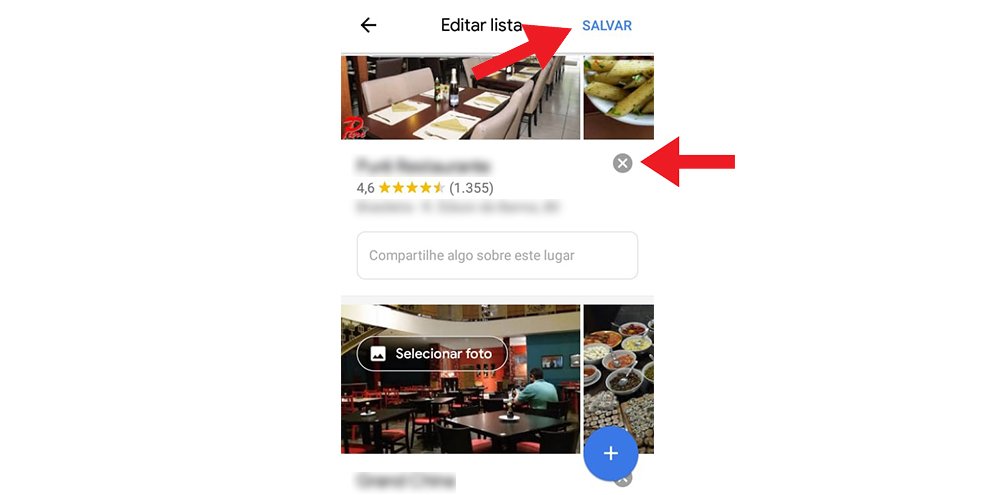
Dica extra: como visualizar os endereços de todos os locais da lista
Um recurso interessante do planning group é a possibilidade de visualizar todos os estabelecimentos listados e seus respectivos endereços/localizações no Google Maps de uma só vez. Isso pode ser feito acessando a lista — conforme explicado acima — e tocando sobre o símbolo no topo da tela, como apontado abaixo.
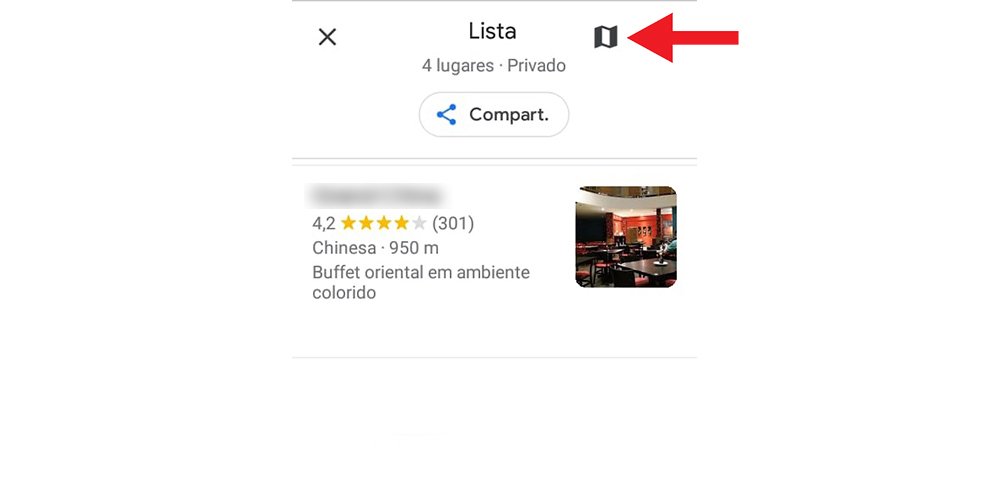
Quando o mapa aparecer, deslize a tela para direita — como indicado na seta inferior. Para voltar à forma anterior, basta tocar no símbolo localizado no topo da tela.
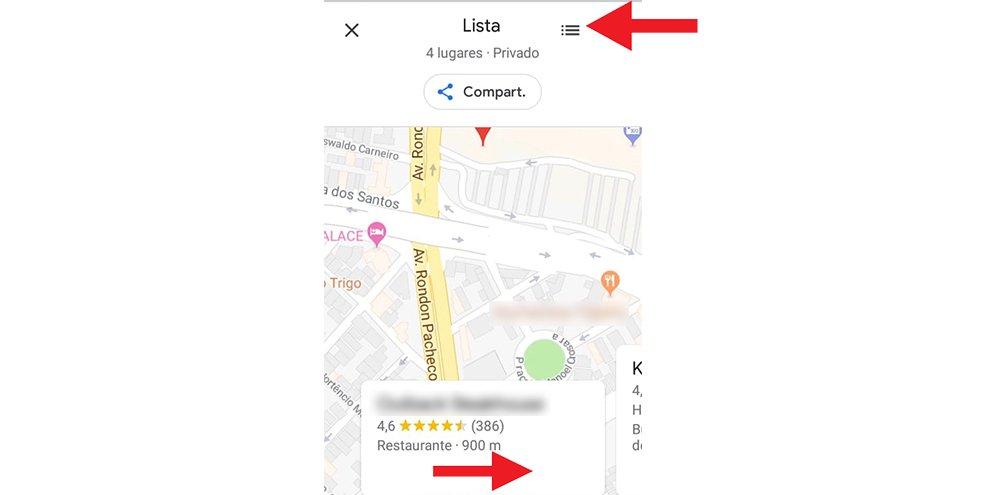
Agora que você sabe tudo sobre o planning group, é só reunir os amigos.
Fontes
Categorias



























